Какво е копиране, изрязване и поставяне? Какво имат предвид? с какво са различни?
Командите за копиране(Copy) и поставяне(Paste) са приветствани като спасители от много компютърни потребители, елиминирайки досадната работа по пресъздаване на данни, които вече са налични другаде. Те се занимават със спестено време, а това е ценна стока в нашата цифрова ера. Разбирате ли какво правят Copy , Cut и Paste ? Знаете ли как работят? Откъде идват условията? Прочетете това ръководство и научете отговорите на всички тези въпроси:
Определение: Какво е Copy and Paste , когато става въпрос за компютри?
Копиране(Copy) и поставяне(Paste) са едни от най-използваните команди при използване на компютри и устройства. С Copy and Paste вие прехвърляте информация от едно място на друго. Командата Копиране(Copy) създава дубликат на част от данни в зона за съхранение в Windows , наречена клипборд(clipboard) . Командата Поставяне(Paste) вмъква данните от клипборда на мястото, където използвате тази команда.
Клипбордът може да съдържа различни данни като текст, изображения, видеоклипове, файлове или папки. Необходимото условие е двете места, където копирате(Copy) и където поставяте(Paste) , да са съвместими и да могат да работят с едни и същи данни. За повече подробности прочетете: Какво представлява клипборда от Windows? (What is the clipboard from Windows?).
Изрязване срещу копиране: какво е различното?
Командата Cut копира избраните данни в клипборда, но също така ги изтрива от произхода им. Командата Copy се използва за дублиране на изходните данни, докато командата Cut се използва за преместване на данни. Клипбордът(clipboard) на Windows е място с крехко съществуване. Ако изрежете(Cut) и след това забравите да поставите(Paste) , преди да копирате нови данни в клипборда или да изключите компютъра си, старите данни могат да бъдат загубени завинаги (с изключение на файлове и папки, които остават на първоначалното си място). Едно средство за това е нова функция в Windows 10 October 2018 Update . ВижКак да използвате клипборда в Windows 10: Поставете по-стари елементи, фиксирайте елементи или изтрийте елементи(How to use the Clipboard in Windows 10: Paste older items, pin items or delete items) .
Откъде идват термините Копиране(Copy) , Изрязване(Cut) и Поставяне(Paste) ?
Докато командите Copy и Cut имат имена, които лесно имат смисъл, командата Paste е по-трудна за разбиране. Истинският произход на думите Cut и Paste идва от процеса на редактиране на хартия. Изрязването беше направено с ножица и получените парчета хартия бяха залепени върху друга страница.

В резултат на това командите на клипборда(clipboard) са свързани със стандартни икони, които се показват до имената им, за да улеснят разпознаването, а командата Изрязване(Cut) е свързана с ножици.
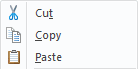
Какво е Изрязване(Cut) , копиране(Copy) и поставяне(Paste) на клавиатурата?
Командите Изрязване(Cut) , Копиране(Copy) и Поставяне(Paste) са силно свързани с техните клавишни комбинации: CTRL + X , CTRL + C и CTRL + V. Това е най-бързият начин за достъп до тях, когато имате налична клавиатура.
Начинът да ги стартирате е да натиснете и задържите клавиша CTRL и докато натискате CTRL , натиснете другия клавиш в комбинацията ( X, C или V).(X, C, or V).)
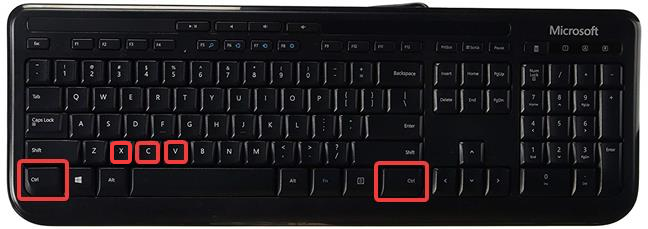
Колко често копирате и поставяте?
За потребителя, който създава съдържание на компютър, копирането(Copy) и поставянето(Paste) са основните инструменти за производителност и избягване на преоткриването на колелото. За авторите, които продават съдържанието си за прехраната, „ Копиране и поставяне(Copy and Paste) “ е пренебрежителен израз, който идентифицира практиката да се получи чуждо съдържание и да се представя като свое. Какъв е вашият опит с Copy and Paste ? Използвате ли тези команди често? Коментирайте(Comment) по-долу и нека обсъдим.
Related posts
5 начина за двойно щракване с едно щракване в Windows
Как да фиксирате към менюто "Старт" в Windows 10: Пълното ръководство -
Лентата с инструменти за бърз достъп в Windows 10: Всичко, което трябва да знаете
Как да закача към менюто "Старт" в Windows 11 -
Как да закачите всяка папка към лентата на задачите на Windows в 3 стъпки
Системната област на Windows 10 - Как да покажете или скриете икони!
Как да създадете преки пътища с параметри в Windows 10
Представяме ви Windows 8.1: Групирайте преки пътища на началния екран и ги наименувайте
10 начина за организиране и промяна на менюто "Старт" на Windows 10 -
2 начина за промяна на езика, използван от Cortana в Windows 10
3 начина да скриете лентата на задачите в Windows 10
Как да вляза в Windows 10 с ПИН? Как да променя ПИН за влизане?
Как да скриете всички приложения и да направите стартово меню с една колона -
Как да промените икона за пряк път в Windows 11 и Windows 10
Как да добавите часовници към областта за уведомяване на лентата на задачите в Windows 10
Как да преоразмерите менюто "Старт" в Windows 10 (3 метода)
5 неща, които не можете да правите с менюто "Старт" на Windows 11 -
Как да изчистите личната си информация от плочките на началния екран
Как да активирате сензорната клавиатура в Windows 11 -
6 начина за промяна на заключения екран в Windows 10 (тапети, икони, реклами и др.)
